요즘 출시되는 컴퓨터 및 스마트폰 성능은 예전에 비해서 아주 높다고 할 수 있습니다. 하지만 그래픽 드라이버 등 필수적인 부품은 업데이트로 속도를 향상시킬 수 있습니다. 그래서 오늘은 인텔 그래픽 드라이버 업데이트 설치 및 방법을 간략하게 말씀드리도록 하겠습니다.
인텔 그래픽 드라이버 업데이트 방법



우선 인텔은 1968년 설립된 미국의 반도체 제조 기업으로 컴퓨터 뿐만 아니라 소프트웨어, 네트워킹 및 커뮤니케이션 장비 등을 제조하는 회사입니다. 또한 그래픽 드라이버가 가장 유명한 회사이기도 합니다. 지금부터 인텔 그래픽 드라이버 업데이트 방법에 대해서 알아보겠습니다.


우선 검색창에 인텔 그래픽 드라이버라고만 검색을 해도 인텔 다운로드 센터가 나오게됩니다. 메인 홈페이지에 접속하면 여러 가지 항목이 있는데 빨간 박스처럼 첫번째로 보이는 그래픽 드라이버를 눌러주시기 바랍니다.

첫번째 항목인 그래픽 드라이버를 누르면 드라이버 자동 업데이트가 나오게 됩니다. 여기서 시작하기 버튼을 눌러주시면 인텔 그래픽 드라이버 업데이트가 시작되게 됩니다.

드라이버 자동 업데이트 시작하기를 누르면 위 이미지처럼 화면이 나오게 됩니다. 지금 다운로드를 누르면 인텔 그래픽 드라이버 업데이트를 하게 되는 것입니다.
여기서는 인텔 그래픽 드라이버 업데이트 뿐만 아니라 인텔에 관련된 다른 소프트웨어 업데이트까지 가능하니 참고하시기 바랍니다.



그리고 본인 컴퓨터 그래픽 사양을 확인을 해보셔야 합니다. 확인하는 방법은 윈도우 검색창에 dxdiag를 검색해보시면 프로그램이 나오는데 클릭 후 디스플레이로 들어가면 그래픽 사양이 나오니 참고하시기 바랍니다.



지금까지 인텔 그래픽 드라이버 업데이트 방법에 대해서 알아보았습니다. 그래픽 사양은 컴퓨터로 게임, 동영상, 높은 사양이 필요한 작업 등을 수행할 때 아주 중요한 역할을 합니다. 따라서 그래픽 드라이버 업데이트를 통해 좀 더 쾌적한 컴퓨터 환경이 되셨으면 좋겠습니다.



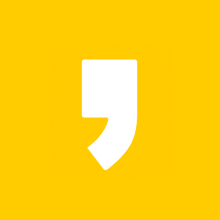




최근댓글